tomcat 是开源小型web服务器 ,完全免费,由 Apache 开发的一个 Servlet 容器,本身也内含了一个 HTTP 服务器,并提供了作为Web服务器的一些特有功能,如tomcat管理和控制平台、安全域管理和tomcat阀等。
第一步:安装Java,并查看版本信息
由于tomcat服务是基于Java环境的,所以要安装Java
[root@localhost ~]# yum install java -y
已加载插件:fastestmirror, langpacks
Loading mirror speeds from cached hostfile
* base: mirrors.aliyun.com
* extras: mirrors.aliyun.com
* updates: mirrors.aliyun.com
-------------------------------------------------------------------
省略部分安装信息
-------------------------------------------------------------------
更新完毕:
java-1.8.0-openjdk.x86_64 1:1.8.0.292.b10-1.el7_9
作为依赖被升级:
java-1.8.0-openjdk-headless.x86_64 1:1.8.0.292.b10-1.el7_9
完毕!
[root@localhost ~]# java -version 查看Java的版本信息
openjdk version "1.8.0_292"
OpenJDK Runtime Environment (build 1.8.0_292-b10)
OpenJDK 64-Bit Server VM (build 25.292-b10, mixed mode)
第二步:下载tomcat安装包
在Apache网站 进入project list中,找到tomcat,并选择下载tomcat8.5.x,然后将下载的文件通过samba共享服务传输到Linux中。在此过程中,要传输的文件必须是压缩包,方便后期的使用。
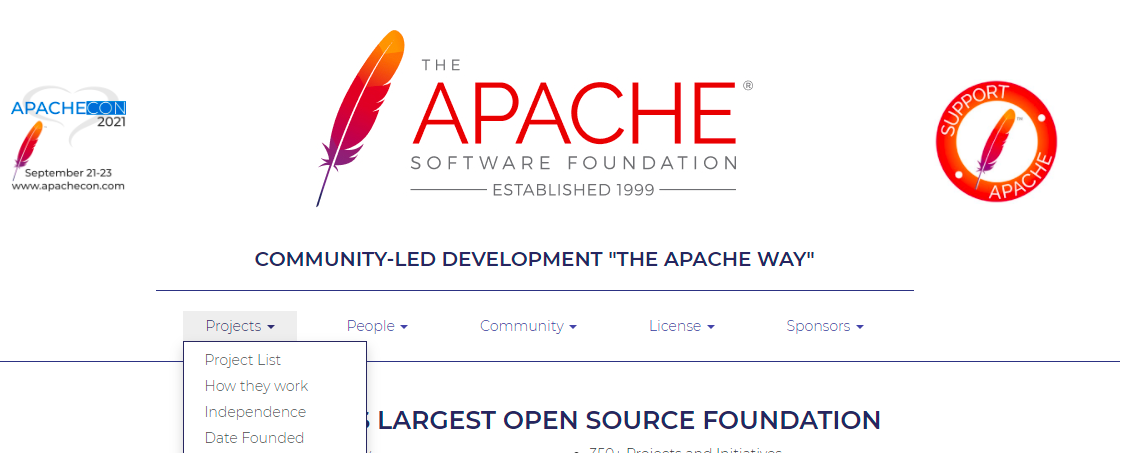
第三步:传输文件到Linux系统
文件传输采用samba共享文件,在这之前确保Linux系统中安装samba服务,并进行相关配置。
[root@localhost opt]# yum install -y samba
已加载插件:fastestmirror, langpacks
Loading mirror speeds from cached hostfile
* base: mirrors.aliyun.com
* extras: mirrors.aliyun.com
* updates: mirrors.aliyun.com
file:///media/cdrom/repodata/repomd.xml: [Errno 14] curl#37 - "Couldn‘t open file /media/cdrom/repodata/repomd.xml"
正在尝试其它镜像。
软件包 samba-4.10.16-13.el7_9.x86_64 已安装并且是最新版本
无须任何处理
samba服务安装完成,我前面已经做过相关配置,在这里就不介绍了,具体细节可以参考我的博客《SAMBA文件共享服务》
将前面下载的文件复制到Windows系统的共享文件夹下,就可以在Linux系统中查看了。
[root@localhost ~]# ls /home/database 查看Linux系统中的tomcat文件
apache-tomcat-8.5.65.tar.gz
第四步:解压上传后的压缩包
将文件上传成功后解压到 /opt
[root@localhost database]# mkdir /opt
[root@localhost database]# tar zxf apache-tomcat-8.5.65.tar.gz -C /opt/
[root@localhost database]# cd /opt
[root@localhost opt]# ls
apache-tomcat-8.5.65
第五步:将解压后的文件生成软连接
[root@localhost opt]# ln -s apache-tomcat-8.5.65 tomcat
[root@localhost opt]# ll
总用量 0
drwxr-xr-x. 9 root root 220 4月 30 15:36 apache-tomcat-8.5.65
lrwxrwxrwx. 1 root root 20 4月 30 15:39 tomcat -> apache-tomcat-8.5.65
第六步:查看tomcat的目录
[root@localhost opt]# tree -L 1 tomcat 这里查看的是一级目录
tomcat
├── bin #用以启动,关闭tomcat或其他脚本功能的脚本
├── BUILDING.txt
├── conf #用以配置Tomcat的XML 及DTD文件
├── CONTRIBUTING.md
├── lib #存放web应用能访问的JAR包
├── LICENSE
├── logs #cataline和其他web应用的日志文件
├── NOTICE
├── README.md
├── RELEASE-NOTES
├── RUNNING.txt
├── temp #临时文件
├── webapps #web应用程序根目录
└── work #用以产生所有JSP编译出的servlet的.java和.class文件
7 directories, 7 files
第七步:启动tomcat
进入指定目录,/opt/tomcat/bin,启动tomcat
[root@localhost opt]# cd /opt/tomcat/bin
[root@localhost bin]# ./startup.sh 启动Tomcat
Using CATALINA_BASE: /opt/tomcat
Using CATALINA_HOME: /opt/tomcat
Using CATALINA_TMPDIR: /opt/tomcat/temp
Using JRE_HOME: /usr
Using CLASSPATH: /opt/tomcat/bin/bootstrap.jar:/opt/tomcat/bin/tomcat-juli.jar
Using CATALINA_OPTS:
Tomcat started.
第八步:查看tomcat占用的端口
[root@localhost ~]# ss -lntup|grep java
tcp LISTEN 0 1 [::ffff:127.0.0.1]:8005 [::]:* users:(("java",pid=7026,fd=69))
tcp LISTEN 0 100 [::]:8080 [::]:* users:(("java",pid=7026,fd=54))
第九步:访问网站
浏览器上(此处的浏览器是在Linux系统中的浏览器)输入本机地址和tomcat的端口号,格式如下:192.168.146.100:8080敲击回车键,等待网页加载。
8080端口是Tomcat默认端口。
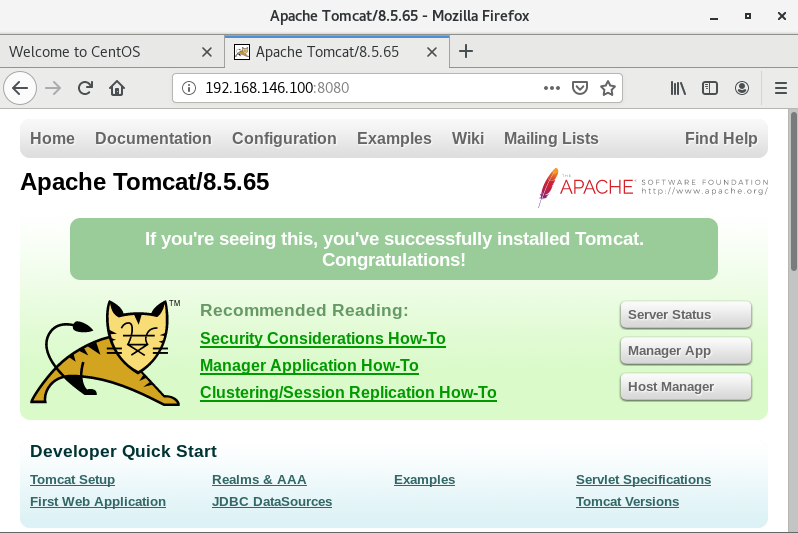
第十步:进入日志目录,查看日志的变化
[root@localhost ~]# cd /opt/tomcat/logs
[root@localhost logs]# ll
总用量 24
-rw-r-----. 1 root root 6138 4月 30 16:39 catalina.2021-04-30.log
-rw-r-----. 1 root root 6138 4月 30 16:39 catalina.out 在注意一下标出来的目录
-rw-r-----. 1 root root 0 4月 30 16:39 host-manager.2021-04-30.log
-rw-r-----. 1 root root 464 4月 30 16:39 localhost.2021-04-30.log
-rw-r-----. 1 root root 1548 4月 30 16:48 localhost_access_log.2021-04-30.txt
-rw-r-----. 1 root root 0 4月 30 16:39 manager.2021-04-30.log
1、查看网站访问日志localhost_access_log.2021-04-30.txt,
[root@localhost logs]# cat localhost_access_log.2021-04-30.txt
192.168.146.100 - - [30/Apr/2021:16:43:52 +0800] "GET / HTTP/1.1" 200 11156
------------------------------------------------------------------------------------------------------------------------
省略部分信息
-------------------------------------------------------------------------------------------------------------------------
192.168.146.100 - - [30/Apr/2021:16:48:35 +0800] "GET /bg-button.png HTTP/1.1" 200 713
192.168.146.100 - - [30/Apr/2021:16:48:35 +0800] "GET /bg-middle.png HTTP/1.1" 200 1918
2、查看日志catalina.out,此文件中存放tomcat启动成功失败等信息
[root@localhost logs]# cat localhost_access_log.2021-04-30.txt
192.168.146.100 - - [30/Apr/2021:16:43:52 +0800] "GET / HTTP/1.1" 200 11156
-----------------------------------------------------------------------------------------------------------------------------
省略部分信息
------------------------------------------------------------------------------------------------------------------------------
30-Apr-2021 16:39:40.184 信息 [localhost-startStop-1] org.apache.catalina.startup.HostConfig.deployDirectory Web应用程序目录[/opt/apache-tomcat-8.5.65/webapps/manager]的部署已在[25]毫秒内完成
30-Apr-2021 16:39:40.196 信息 [main] org.apache.coyote.AbstractProtocol.start 开始协议处理句柄["http-nio-8080"]
30-Apr-2021 16:39:40.234 信息 [main] org.apache.catalina.startup.Catalina.start Server startup in 1319 ms
第十一步:关闭tomcat
[root@localhost logs]# /opt/tomcat/bin/shutdown.sh
Using CATALINA_BASE: /opt/tomcat
Using CATALINA_HOME: /opt/tomcat
Using CATALINA_TMPDIR: /opt/tomcat/temp
Using JRE_HOME: /usr
Using CLASSPATH: /opt/tomcat/bin/bootstrap.jar:/opt/tomcat/bin/tomcat-juli.jar
Using CATALINA_OPTS:
到此,tomcat的安装过程基本完成。
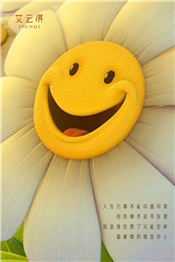
原文:https://www.cnblogs.com/luncy/p/14719735.html